Práce s listy a buňkami
Dokument v Excelu se nazývá pracovní sešit. Ten je ve výchozím stavu tvořen třemi samostatnými listy (počet listů lze podle potřeby upravit).
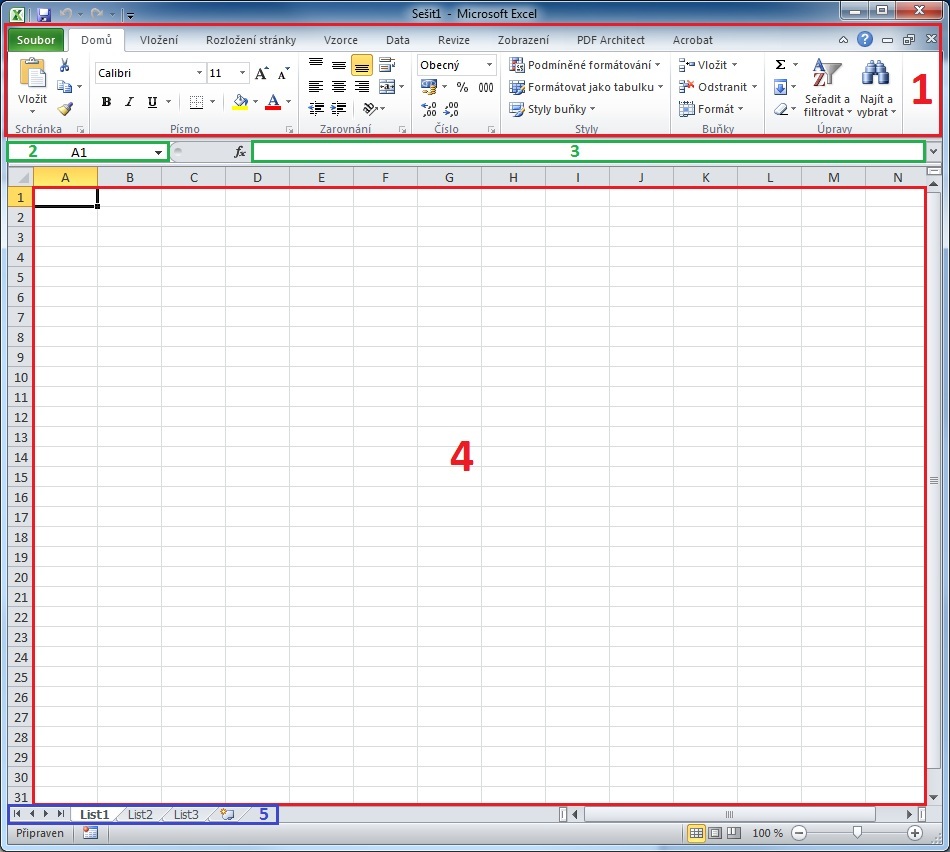
1 - pás karet tzv. Ribbon. Stejně jako ve Wordu a v celém balíku MS Office 2010 jsou všechny hlavní nástroje sloučeny do odpovídajících bloků a ty jsou rozmístěny do jednotlivých karet (záložek).
2 - pole názvů. V této řádce se zobrazuje adresa aktivní buňky (bloku buněk), pokud vytváříte vzorec, pak je zde nabídka 10ti naposledy použitých vzorců.
3 - řádek vzorců. Zde se zobrazuje jednak obsah aktivní buňky a především tvar vzorce, pokud je obsah aktivní buňky výsledkem nějakého výpočtu.
4 - pracovní oblast. Nejdůležitější část tzv. pracovního sešitu. Každý list pracovního sešitu je tvořen buňkami, které jsou řazeny do sloupců a řádek:
- max. počet řádek na jednom listu je 1048576
- max. počet sloupců na jednom listu je 16384
Buňka je nejmenší jednotka, které nese informaci (číslo, vzorec, atd.).
5 - oblast pro práci s listy. Naleznete zde záložky pro přepínání mezi jednotlivými listy, tlačítka pro posun listů a záložku pro vytvoření nového listy.
Aktivní buňka
Buňka je na listu nejmenší jednotka, které nese informaci (číslo, vzorec, atd.). Vkládat, upravovat, mazat, kopírovat, přesouvat lze pouze aktivní buňku (blok buněk). Aktivní buňka ja na listu silně ohraničena tlustou černou čarou a v pravém dolním roku je umístěn černý čtvereček.
Každá buňka na listu je jednoznačně definována písmenem sloupce a číslem řádku např. C5. Jaká je adresa aktivní buňky zjistíte v tzv. poli názvů viz obrázek níže.
Pokud budete chtít do některé buňky zadat data (např. text nebo číslo), stačí myší na příslušnou buňku klepnout (učinit ji aktivní) a data zapsat. Obsah potvrdíte klávesou ENTER.
TIP
Pokud potvrdíte obsah klávesou ENTER, aktivní buňka se přesune směrem dolů...vhodné pro vyplňování dat ve sloupcích. Pokud raději vypisujete data po řádkách, použijte klávesu TAB. Chcete-li pouze potvrdit obsah aktivní buňky a zůstat na místě, použijte klávesovou zkratku CTRL+ENTER.
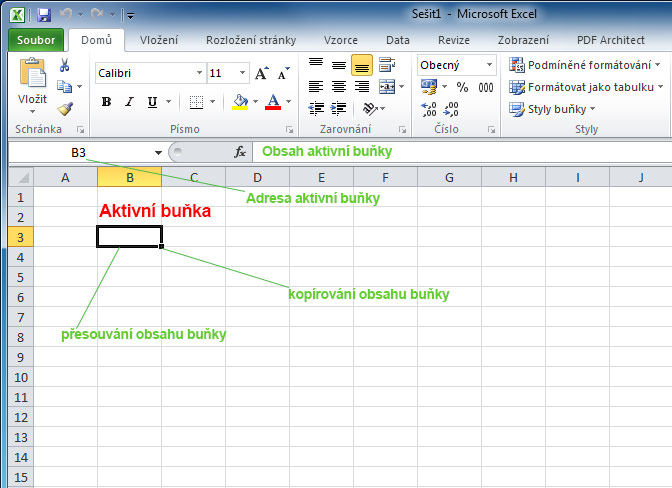
Základní práce s listy
Ve výchozím tvaru má pracovní sešit Excelu tři listy. Ouška pro přepínání mezi jednotlivými listy najdete v levém dolním rohu pravovního okna (List1, List2. List3). První věc pro větší přehlednost je určitě přejmenování listu. To je možné provést dvěma základními způsoby:
- Provedete dvojklik na příslušné záložce listu např. List1 - text se černě podbarví a stačí zadat nový název a potvrdit jej klávesou ENTER.
- Klepnete na záložce listu pravým tlačítkem myši a z místní nabídky zvolíte příkaz "Přejmenovat".

Z obrázku je patrné, jaké další operace lze s listy provádět. Mezi nejběžnější patří smazání aktivního listu - položka "Odstranit", přesunutí nebo zkopírování listu - položka "Přesunout nebo zkopírovat...", skrytí aktivního listu - položka "Skrýt" nebo změna barvy záložky listu - položka "Barva karty".
Vložení nového listu na konec seznamu pracovních listů provedete nejsnáze pomocí tlačítka vpravo za posledním listem.